JS操作Canvas基础教程详解
从现在开始,我们要努力学习啦!今天我给大家带来《JS操作Canvas入门教程》,感兴趣的朋友请继续看下去吧!下文中的内容我们主要会涉及到等等知识点,如果在阅读本文过程中有遇到不清楚的地方,欢迎留言呀!我们一起讨论,一起学习!
Canvas是HTML中用于绘图的元素,通过JavaScript操作其2D上下文可实现绘图与动画。1. 获取Canvas上下文:const canvas = document.getElementById('myCanvas'); const ctx = canvas.getContext('2d'); 2. 绘制图形:用fillRect画矩形,stroke绘制线条,arc画圆,drawImage插入图片。3. 实现动画:通过requestAnimationFrame循环调用,结合clearRect清除画面以重绘,形成动画效果。4. 处理鼠标事件:监听canvas的mousedown等事件,利用getBoundingClientRect将鼠标坐标转换为Canvas相对坐标,判断交互对象。5. 性能优化:减少重绘区域,使用离屏Canvas预渲染,减少绘图状态切换,并借助CSS硬件加速提升渲染效率。
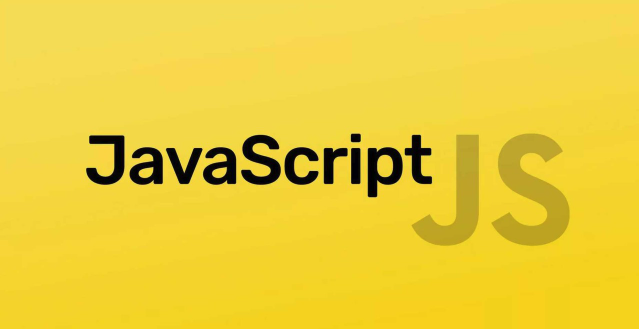
Canvas,这玩意儿,说白了就是个画布,但有了JavaScript,它就能变出各种花样。核心就是用JS控制Canvas的绘图上下文(Context),然后你就能画线、画圆、填充颜色,甚至放图片,实现各种动画效果。
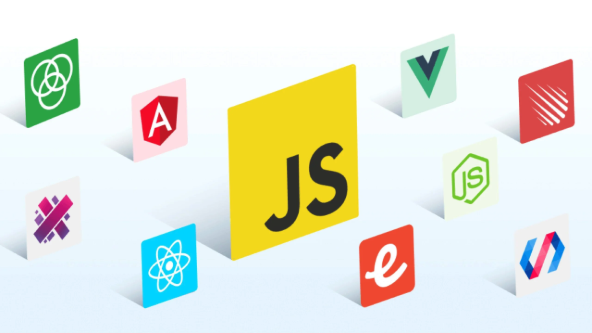
Canvas操作的核心在于获取Canvas元素的上下文对象,然后调用上下文对象提供的各种绘图方法。
获取Canvas元素:

const canvas = document.getElementById('myCanvas'); // 获取HTML中的canvas元素
const ctx = canvas.getContext('2d'); // 获取2D渲染上下文画一个矩形:
ctx.fillStyle = 'red'; // 设置填充颜色 ctx.fillRect(10, 10, 100, 50); // 绘制一个矩形,坐标(10, 10),宽高100x50
画一条线:
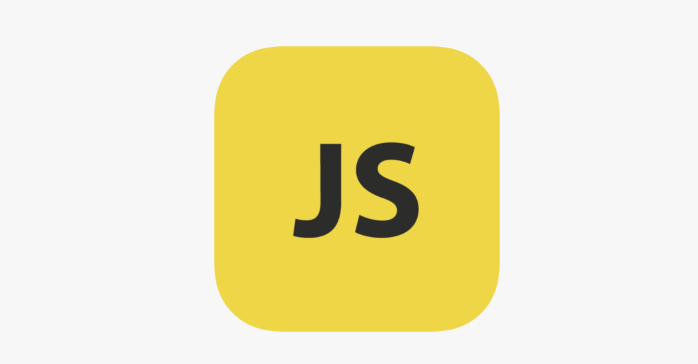
ctx.beginPath(); // 开始一个新的路径 ctx.moveTo(20, 20); // 移动到起始点 ctx.lineTo(150, 100); // 画一条线到终点 ctx.strokeStyle = 'blue'; // 设置线条颜色 ctx.stroke(); // 绘制线条
画一个圆形:
ctx.beginPath(); ctx.arc(200, 100, 50, 0, 2 * Math.PI); // 圆心(200, 100),半径50,起始角度0,结束角度2π ctx.fillStyle = 'green'; ctx.fill(); // 填充圆形
放入图片:
const img = new Image();
img.onload = function() {
ctx.drawImage(img, 10, 150, 50, 50); // 将图片绘制到Canvas上,坐标(10, 150),宽高50x50
};
img.src = 'path/to/your/image.jpg'; // 设置图片路径如何在Canvas上实现动画?
动画的关键在于不断地清除Canvas,然后重新绘制新的画面。这通常需要用到requestAnimationFrame,它能让你在浏览器下一次重绘之前执行动画。
function draw() {
ctx.clearRect(0, 0, canvas.width, canvas.height); // 清除Canvas
// 在这里绘制新的动画帧
// ...
requestAnimationFrame(draw); // 请求下一帧动画
}
draw(); // 开始动画循环这里面,clearRect是关键,没有它,你的动画就只会叠加,变成一团乱麻。
如何处理Canvas的鼠标事件?
Canvas本身不直接处理鼠标事件,你需要监听Canvas元素的鼠标事件,然后根据鼠标的坐标来判断是否点击了某个对象。
canvas.addEventListener('mousedown', function(event) {
const rect = canvas.getBoundingClientRect(); // 获取Canvas相对于视口的位置
const x = event.clientX - rect.left; // 获取鼠标在Canvas上的x坐标
const y = event.clientY - rect.top; // 获取鼠标在Canvas上的y坐标
// 判断是否点击了某个对象
// ...
});这里,getBoundingClientRect是用来获取Canvas在页面上的位置的,因为鼠标事件的坐标是相对于整个页面的,需要转换成相对于Canvas的坐标。
Canvas性能优化有哪些技巧?
Canvas性能是个老大难问题,特别是复杂的动画,很容易卡顿。
- 减少重绘区域: 只清除需要更新的区域,而不是整个Canvas。
- 使用离屏Canvas: 先在内存中绘制,然后一次性绘制到屏幕上。
- 避免频繁改变状态: 比如颜色、字体等,尽量减少切换的次数。
- 使用硬件加速: 开启CSS硬件加速,比如
transform: translateZ(0)。
离屏Canvas是个好东西,可以避免闪烁,提升性能:
const offscreenCanvas = document.createElement('canvas');
offscreenCanvas.width = canvas.width;
offscreenCanvas.height = canvas.height;
const offscreenCtx = offscreenCanvas.getContext('2d');
// 在离屏Canvas上绘制
offscreenCtx.fillStyle = 'purple';
offscreenCtx.fillRect(0, 0, 50, 50);
// 一次性绘制到屏幕上
ctx.drawImage(offscreenCanvas, 0, 0);到这里,我们也就讲完了《JS操作Canvas基础教程详解》的内容了。个人认为,基础知识的学习和巩固,是为了更好的将其运用到项目中,欢迎关注golang学习网公众号,带你了解更多关于JavaScript,动画,性能优化,Canvas,2D上下文的知识点!
 正则进阶:处理复杂条件与边界情况
正则进阶:处理复杂条件与边界情况
- 上一篇
- 正则进阶:处理复杂条件与边界情况
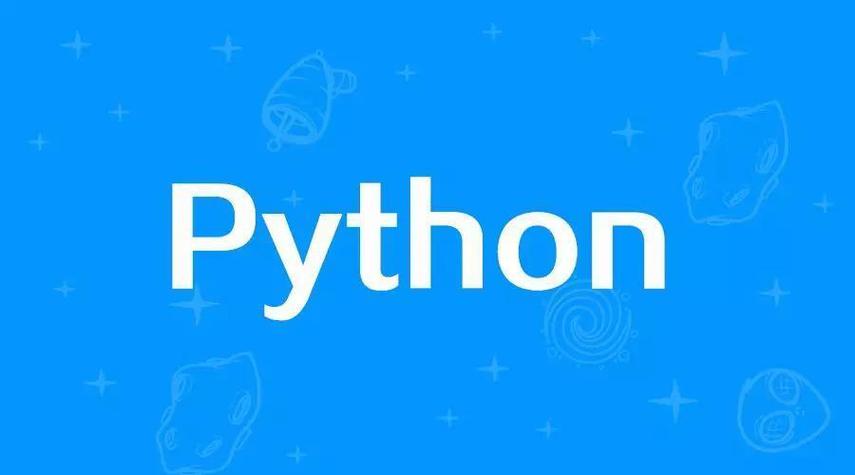
- 下一篇
- Python中//整除运算符详解
-

- 文章 · 前端 | 6小时前 |
- Flex布局order和align-self实战技巧
- 274浏览 收藏
-

- 文章 · 前端 | 6小时前 |
- CSS设置元素宽高方法详解
- 359浏览 收藏
-

- 文章 · 前端 | 6小时前 |
- JavaScript宏任务与CPU计算解析
- 342浏览 收藏
-

- 文章 · 前端 | 6小时前 |
- float布局技巧与应用解析
- 385浏览 收藏
-

- 文章 · 前端 | 6小时前 | JavaScript模块化 require CommonJS ES6模块 import/export
- JavaScript模块化发展:CommonJS到ES6全解析
- 192浏览 收藏
-

- 文章 · 前端 | 6小时前 |
- jQueryUI是什么?功能与使用详解
- 360浏览 收藏
-

- 文章 · 前端 | 6小时前 |
- 搭建JavaScript框架脚手架工具全攻略
- 149浏览 收藏
-

- 文章 · 前端 | 6小时前 | JavaScript Bootstrap 响应式设计 CSS框架 Tab切换布局
- CSS实现Tab切换布局教程
- 477浏览 收藏
-

- 文章 · 前端 | 6小时前 |
- 并发控制:限制异步请求数量方法
- 313浏览 收藏
-

- 前端进阶之JavaScript设计模式
- 设计模式是开发人员在软件开发过程中面临一般问题时的解决方案,代表了最佳的实践。本课程的主打内容包括JS常见设计模式以及具体应用场景,打造一站式知识长龙服务,适合有JS基础的同学学习。
- 543次学习
-

- GO语言核心编程课程
- 本课程采用真实案例,全面具体可落地,从理论到实践,一步一步将GO核心编程技术、编程思想、底层实现融会贯通,使学习者贴近时代脉搏,做IT互联网时代的弄潮儿。
- 516次学习
-

- 简单聊聊mysql8与网络通信
- 如有问题加微信:Le-studyg;在课程中,我们将首先介绍MySQL8的新特性,包括性能优化、安全增强、新数据类型等,帮助学生快速熟悉MySQL8的最新功能。接着,我们将深入解析MySQL的网络通信机制,包括协议、连接管理、数据传输等,让
- 500次学习
-

- JavaScript正则表达式基础与实战
- 在任何一门编程语言中,正则表达式,都是一项重要的知识,它提供了高效的字符串匹配与捕获机制,可以极大的简化程序设计。
- 487次学习
-

- 从零制作响应式网站—Grid布局
- 本系列教程将展示从零制作一个假想的网络科技公司官网,分为导航,轮播,关于我们,成功案例,服务流程,团队介绍,数据部分,公司动态,底部信息等内容区块。网站整体采用CSSGrid布局,支持响应式,有流畅过渡和展现动画。
- 485次学习
-

- ChatExcel酷表
- ChatExcel酷表是由北京大学团队打造的Excel聊天机器人,用自然语言操控表格,简化数据处理,告别繁琐操作,提升工作效率!适用于学生、上班族及政府人员。
- 3182次使用
-

- Any绘本
- 探索Any绘本(anypicturebook.com/zh),一款开源免费的AI绘本创作工具,基于Google Gemini与Flux AI模型,让您轻松创作个性化绘本。适用于家庭、教育、创作等多种场景,零门槛,高自由度,技术透明,本地可控。
- 3393次使用
-

- 可赞AI
- 可赞AI,AI驱动的办公可视化智能工具,助您轻松实现文本与可视化元素高效转化。无论是智能文档生成、多格式文本解析,还是一键生成专业图表、脑图、知识卡片,可赞AI都能让信息处理更清晰高效。覆盖数据汇报、会议纪要、内容营销等全场景,大幅提升办公效率,降低专业门槛,是您提升工作效率的得力助手。
- 3425次使用
-

- 星月写作
- 星月写作是国内首款聚焦中文网络小说创作的AI辅助工具,解决网文作者从构思到变现的全流程痛点。AI扫榜、专属模板、全链路适配,助力新人快速上手,资深作者效率倍增。
- 4528次使用
-

- MagicLight
- MagicLight.ai是全球首款叙事驱动型AI动画视频创作平台,专注于解决从故事想法到完整动画的全流程痛点。它通过自研AI模型,保障角色、风格、场景高度一致性,让零动画经验者也能高效产出专业级叙事内容。广泛适用于独立创作者、动画工作室、教育机构及企业营销,助您轻松实现创意落地与商业化。
- 3802次使用
-
- JavaScript函数定义及示例详解
- 2025-05-11 502浏览
-
- 优化用户界面体验的秘密武器:CSS开发项目经验大揭秘
- 2023-11-03 501浏览
-
- 使用微信小程序实现图片轮播特效
- 2023-11-21 501浏览
-
- 解析sessionStorage的存储能力与限制
- 2024-01-11 501浏览
-
- 探索冒泡活动对于团队合作的推动力
- 2024-01-13 501浏览






